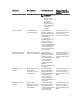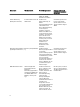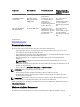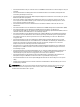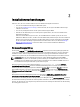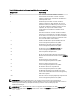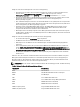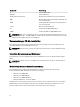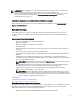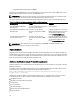Users Guide
2
Installationsvorbereitungen
Stellen Sie sicher, dass Sie vor dem Installieren von Server Administrator folgendes durchführen:
• Lesen Sie die Installationsanweisungen für Ihr Betriebssystem.
• Lesen Sie die Installationsvoraussetzungen, um sicherzustellen, dass Ihr System die Mindestanforderungen
erfüllt oder überschreitet.
• Lesen Sie die jeweiligen Infodateien und die
Systems Software Support Matrix
.
• Schließen Sie alle Anwendungen, die auf dem System ausgeführt werden, bevor Sie Server Administrator-
Anwendungen installieren.
Stellen Sie auf Linux-Betriebssystemen sicher, dass alle RPM-Pakete des Betriebssystems, die die Server
Administrator-RPMs vorschreiben, installiert sind. Falls VMware ESX, Red Hat Enterprise Linux oder SUSE Linux
Enterprise Server werkseitig auf dem System installiert wurde,finden Sie weitere Informationen zu den RPMs,
die Sie vor Installation der Managed System Software manuell installieren müssen, im Abschnitt Abhängige
RPMs für die Remote-Aktivierung. In den meisten Fällen ist eine manuelle Installation der RPMs nicht
erforderlich.
Voraussetzungsprüfung
Das Programm setup.exe (unter \SYSMGMT\srvadmin\windows) beginnt das Voraussetzungsprüfungsprogramm. Das
Voraussetzungsprüfungsprogramm überprüft die Voraussetzungen für Softwarekomponenten, ohne die tatsächliche
Installation zu starten. In diesem Programm wird ein Statusfenster angezeigt, das Informationen zu Hardware und
Software Ihres Systems bietet, die die Installation und den Betrieb einiger Softwarekomponenten beeinflussen können.
ANMERKUNG
: Wenn Sie unterstützende Agenten für das einfache Netzwerkverwaltungsprotokoll (SNMP)
verwenden möchten, müssen Sie die Betriebssystemunterstützung für den SNMP-Standard vor oder nach der
Installation von Server Administrator installieren. Weitere Informationen zur Installation von SNMP finden Sie in
den Installationsanweisungen zum Betriebssystem auf Ihrem System.
Führen Sie die Voraussetzungsprüfung im Hintergrund mit runprereqchecks.exe /s aus dem SYSMGMT
\srvadmin\windows\PreReqChecker
-Verzeichnis der DVD
Systems Management Tools and Documentation
. Nach
Ausführung der Voraussetzungsprüfung wird eine html-Datei (omprereq.htm) im Verzeichnis %Temp% erstellt. Diese
Datei enthält die Ergebnisse der Voraussetzungsprüfung. Das Temp Verzeichnis finden Sie hier: X:\Documents and
Settings\username\Local Settings\Temp. Suchen Sie nach %TEMP%, indem Sie echo %TEMP% in eine Befehlszeile
eingeben.
Die Ergebnisse der Voraussetzungsprüfung werden unter dem Schlüssel
HKEY_LOCAL_MACHINE\Software\Dell
Computer Corporation\OpenManage \PreReqChecks\MN\ für ein Managed System geschrieben.
Bei automatischer Ausführung der Voraussetzungsprüfung ist der Rückgabecode von runprereqchecks.exe
die Zahl, die
mit dem höchsten Schweregradzustand aller Softwareprodukte verbunden ist. Die Zahlen des Rückgabecodes sind die
gleichen, wie diejenigen, die in der Registrierung verwendet werden. Die nachfolgende Tabelle führt eine Beschreibung
der zurückgegebenen Codes auf.
15